Výpadek internetového připojení je něco, o čem nikdo z nás nechce ani uvažovat. Přístup k internetu se stal neodmyslitelnou součástí našeho každodenního života. Prakticky všechno na světě je propojeno a vytváří tak globalizované prostředí. S ohledem na tento velký význam je frustrace z výpadku připojení k síti zcela pochopitelná. Když k takové situaci dojde, první věcí, kterou většina uživatelů internetu udělá, je ověření rychlosti svého připojení. Pro zjištění rychlosti sítě lidé často využívají online nástroje. Bohužel, někteří uživatelé v poslední době hlásí, že při provádění testu rychlosti se setkali s chybou soketu. Tento článek vám poskytne návod, jak řešit chybu soketu, která se objevila během testu nahrávání.
Řešení chyby soketu při testu nahrávání ve Windows 10
Níže uvádíme možné příčiny chyby soketu, která se může objevit během testu nahrávání:
- Problém s chybou soketu může být způsoben nevhodnými odchozími pravidly ve vašem firewallu systému Windows.
- Aktivní synchronizační proces cloudových služeb, jako jsou OneDrive, Google Disk a Dropbox, běžící na pozadí, spotřebovává značné množství síťového pásma, což brání správnému provedení testu rychlosti.
- Přítomnost antivirového softwaru v počítači.
Výše zmíněné příčiny lze snadno odstranit. Vyzkoušejte proto následující metody jednu po druhé, abyste našli vhodné řešení pro odstranění chyby soketu ve Windows 10.
Metoda 1: Aktivace pravidla pro připojenou platformu zařízení
Chyba soketu při testu nahrávání ve vašem prohlížeči může být způsobena nastavením firewallu. To platí i pro vestavěný firewall systému Windows. Mnoho uživatelů potvrdilo, že tento konkrétní problém se vyskytuje kvůli odchozímu pravidlu. Pokud máte také potíže s ethernetovým připojením, nezapomeňte toto odchozí pravidlo aktivovat. Zde je postup, jak to udělat:
1. Stiskněte současně klávesy Windows + R a otevře se dialogové okno Spustit.
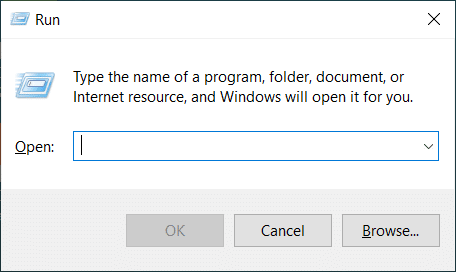
2. Zadejte příkaz firewall.cpl a stiskněte Enter pro spuštění brány firewall programu Windows Defender.
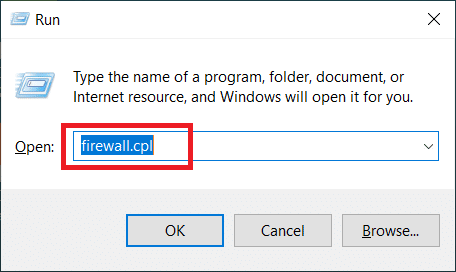
3. V okně Brána firewall programu Windows Defender vyberte v levém panelu možnost Rozšířené nastavení.
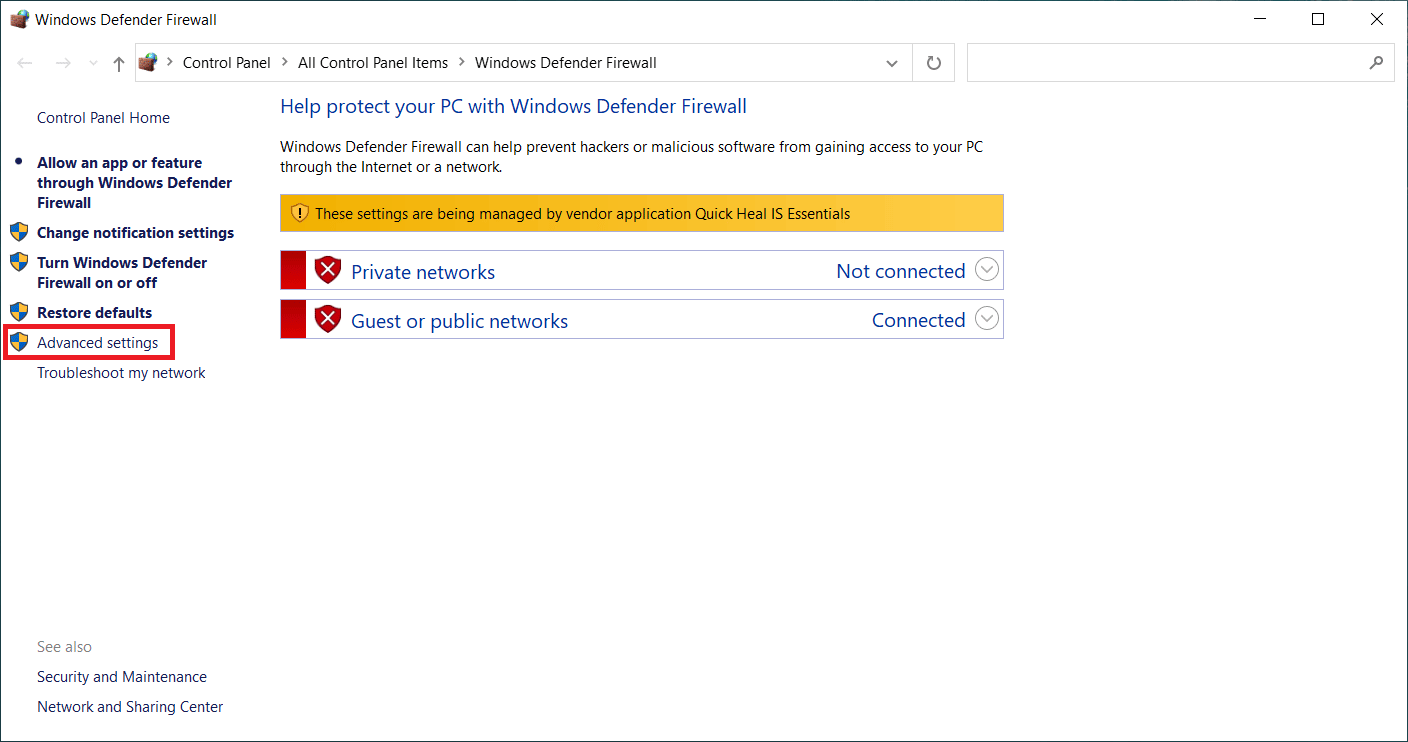
4. V okně Brána firewall programu Windows Defender s pokročilým zabezpečením vyberte v levém panelu možnost Pravidla pro odchozí komunikaci.
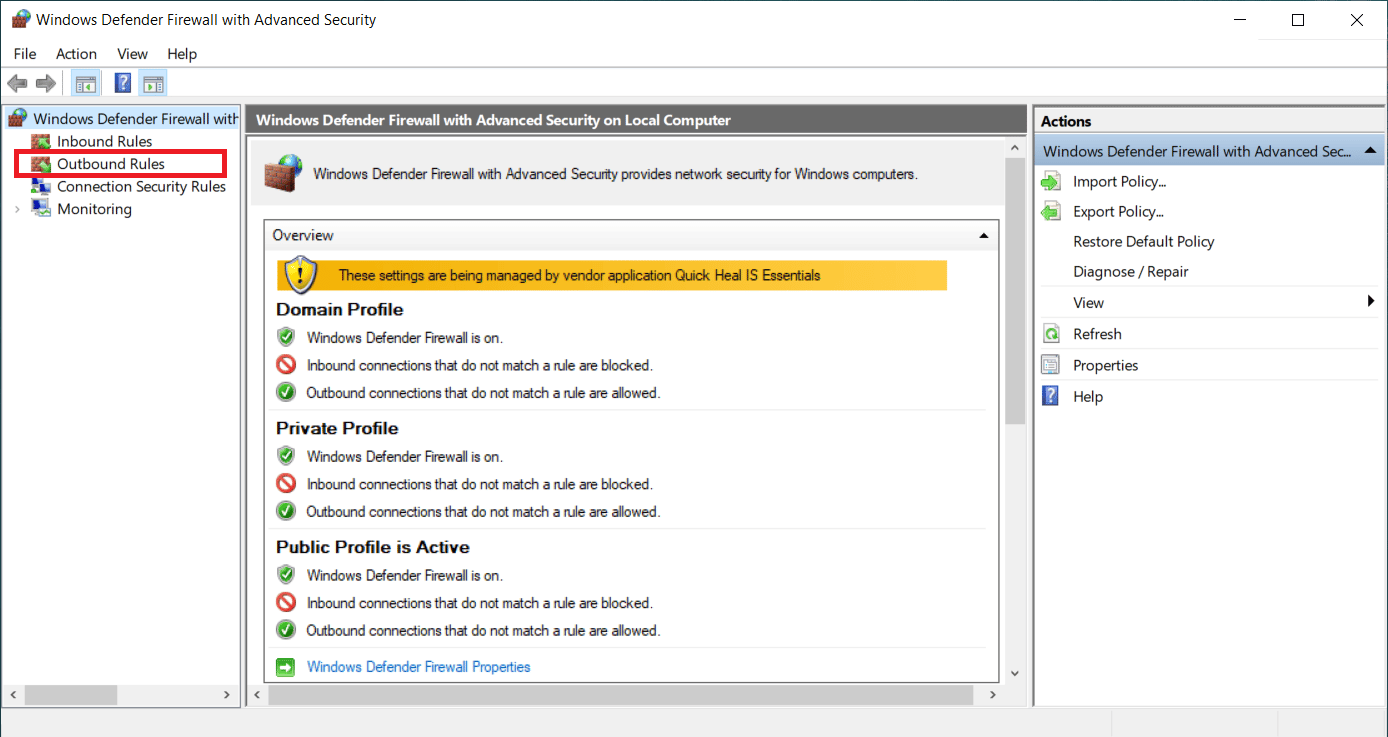
5. V pravém panelu posuňte nabídku Odchozí pravidla dolů. Najděte pravidlo Platforma připojeného zařízení – Wi-Fi Direct Transport (TCP-OUT). Dvakrát na něj klikněte pro spuštění.
Poznámka: Pokud máte potíže s ethernetovým připojením, aktivujte pravidlo odchozí platformy Připojené zařízení (TCP-Out).
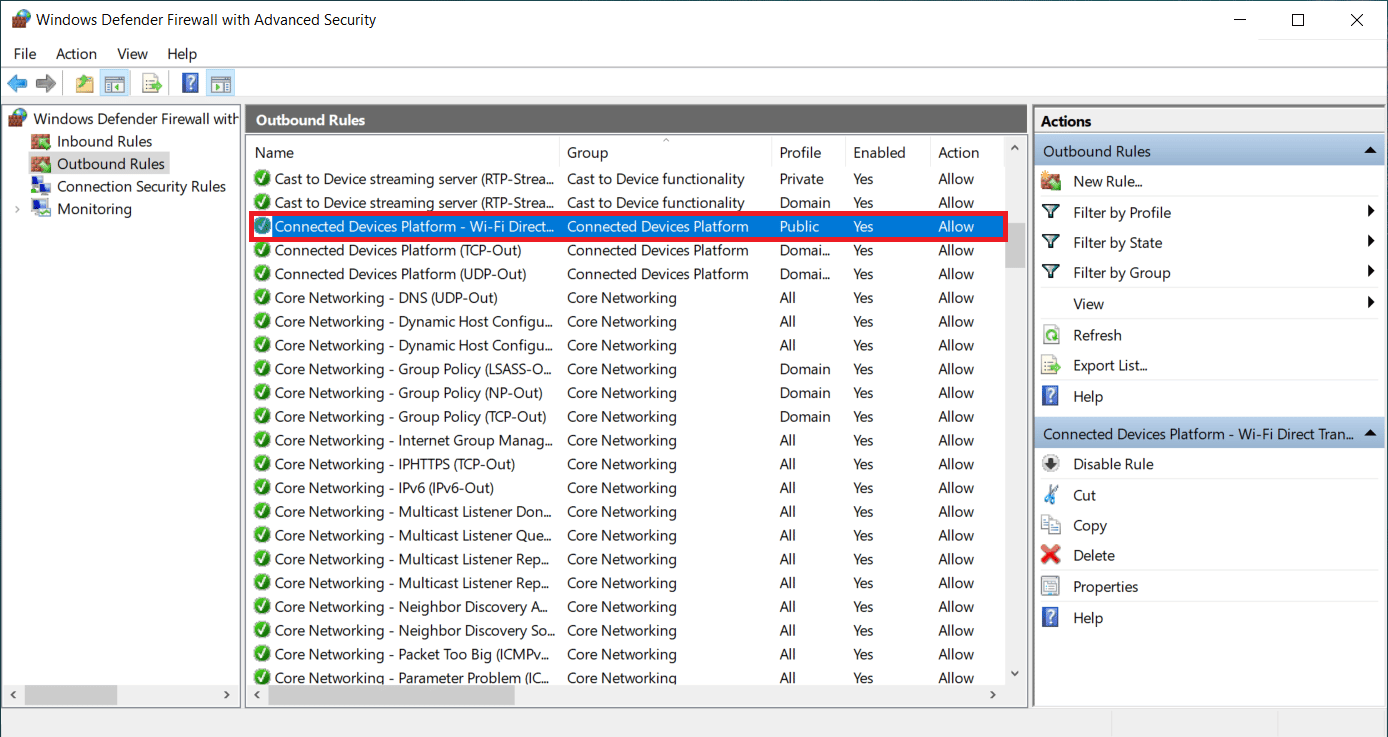
6. V okně Vlastnosti pravidla Connected Device Platform – Wi-Fi Direct Transport (TCP-OUT) přejděte na kartu Obecné a zaškrtněte políčko Povoleno v sekci Obecné, jak je znázorněno na obrázku.
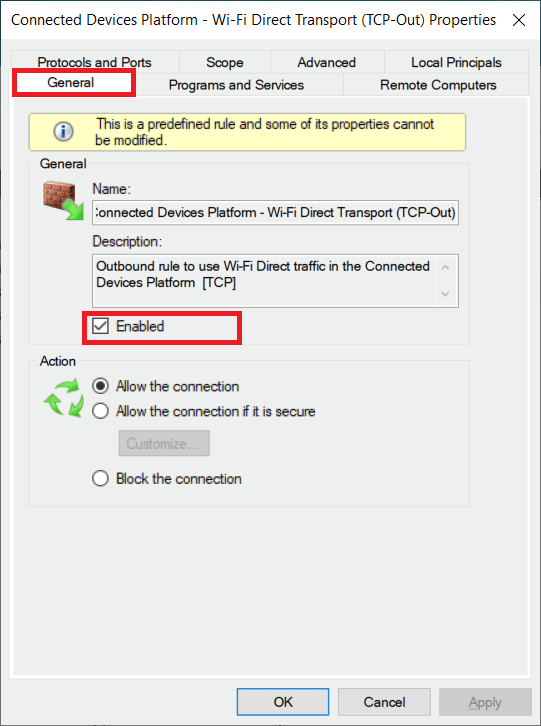
7. Klikněte na tlačítko Použít pro uložení provedených změn.
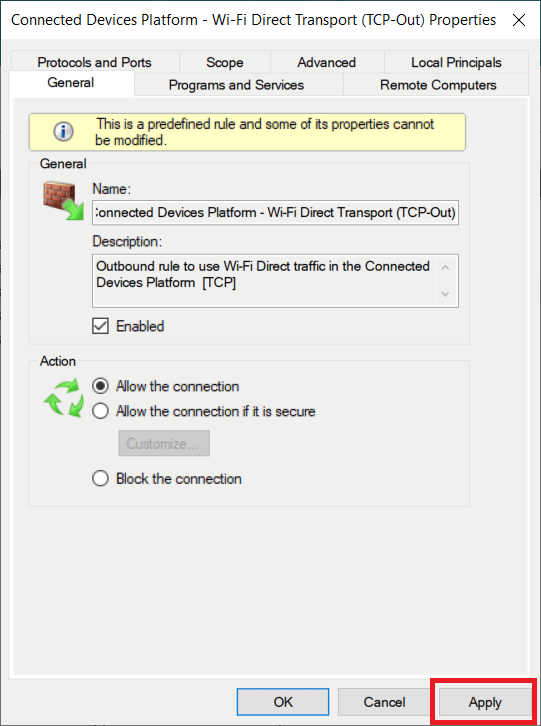
8. Kliknutím na tlačítko OK zavřete všechna následující okna.
9. Nakonec restartujte počítač. Po opětovném spuštění proveďte test rychlosti.
Metoda 2: Zastavení synchronizace na OneDrive nebo Google Disku
Používáte na počítači desktopovou aplikaci OneDrive nebo Google Disk? Tyto cloudové služby mohou být příčinou chyby při testu nahrávání. Aplikace cloudového úložiště obvykle spotřebovávají velké množství internetového pásma, pokud jsou v režimu synchronizace, což se děje, když je používáte jako hlavní řešení pro ukládání dat. Někteří uživatelé hlásí, že se s touto chybou setkali při testování rychlosti a zjistili, že OneDrive nebo Google Disk aktivně nahrávají data a tím spotřebovávají značnou část pásma. Pro odstranění chyby testu nahrávání je tedy nutné zakázat synchronizaci v cloudových aplikacích.
Možnost I: Pozastavení synchronizace na OneDrive
Zde je návod, jak vypnout aktivní synchronizaci na OneDrive. Postupujte podle následujících kroků:
1. Kliknutím na ikonu cloudu na hlavním panelu otevřete aplikaci OneDrive pro stolní počítače.
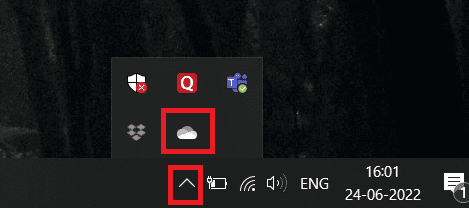
2. V okně OneDrive klikněte na ikonu Nastavení.
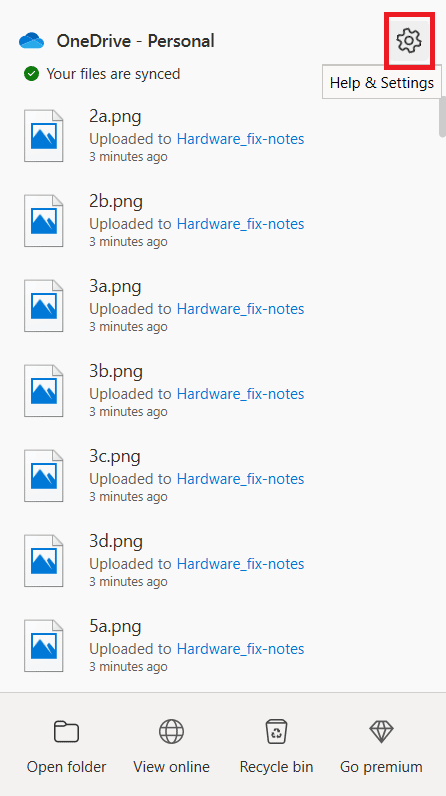
3. V kontextové nabídce vyberte možnost Pozastavit synchronizaci.
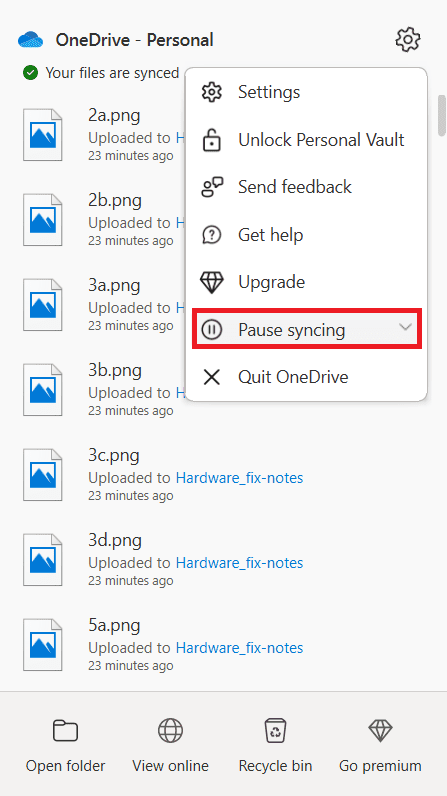
4. Nastavte čas pozastavení na 2 hodiny. Tato doba by měla být dostatečná pro provedení testu rychlosti.
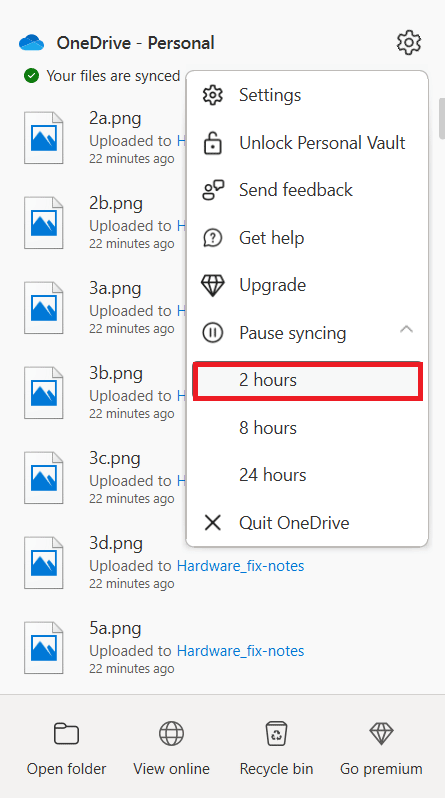
Po vypnutí synchronizace OneDrive proveďte test rychlosti a ověřte, zda je chyba soketu vyřešena.
Možnost II: Pozastavení synchronizace na Google Disku
Zde je postup pro vypnutí aktivní synchronizace na Google Disku. Postupujte podle následujících kroků:
1. Přejděte na hlavní panel a vyberte ikonu Google Disku.
2. Pokud Disk aktivně synchronizuje soubory, klikněte na ikonu tří svislých teček v pravém horním rohu okna Google Disku.
3. Poté v zobrazené kontextové nabídce deaktivujte režim synchronizace pomocí možnosti Pozastavit synchronizaci.
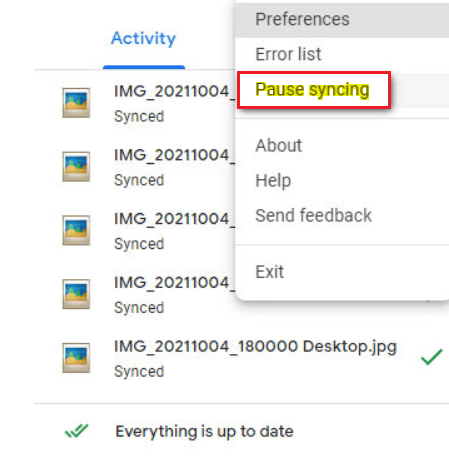
Po deaktivaci synchronizace Google Disku proveďte test rychlosti a ověřte, zda je problém s chybou soketu vyřešen. Pokud se problém vyřeší vypnutím synchronizace na Google Disku, je to v pořádku. Nyní se vraťte do stejné nabídky a zvolte možnost Pokračovat pro opětovné spuštění synchronizace.
Metoda 3: Přidání výjimky do antiviru
Někdy antivirový program označí součást testu rychlosti jako podezřelou aktivitu kvůli své nadměrné ochraně, což může vést k chybě soketu. Aplikace jako Avast Antivirus, Kaspersky a Comodo jsou známy tím, že mohou blokovat komunikaci mezi počítačem a serverem pro testování rychlosti.
Pokud používáte takový antivirový program, musíte vytvořit výjimku v nastavení antivirové aplikace, aby mohl test rychlosti proběhnout bez problémů.
Poznámka: Možnost přidání výjimky se může lišit podle toho, jakou aplikaci používáte. Proto se ujistěte, že výjimku nastavujete správně. Jako příklad zde poslouží antivirový program Avast.
V programu Avast postupujte podle následujících pokynů pro vytvoření výjimky pro spuštění testu rychlosti:
1. Na domovské stránce Avastu klikněte na možnost Nabídka v pravém horním rohu.
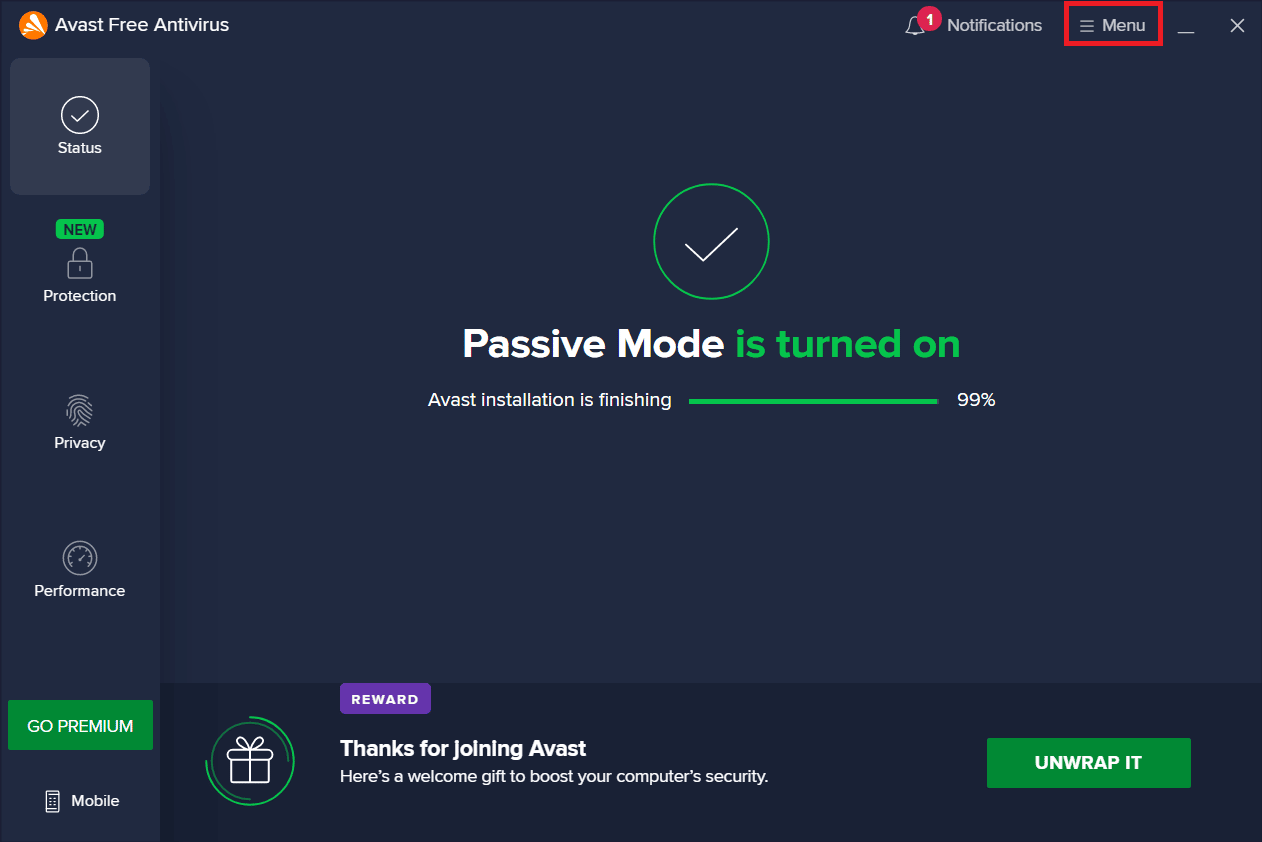
2. V zobrazené nabídce vyberte možnost Nastavení.
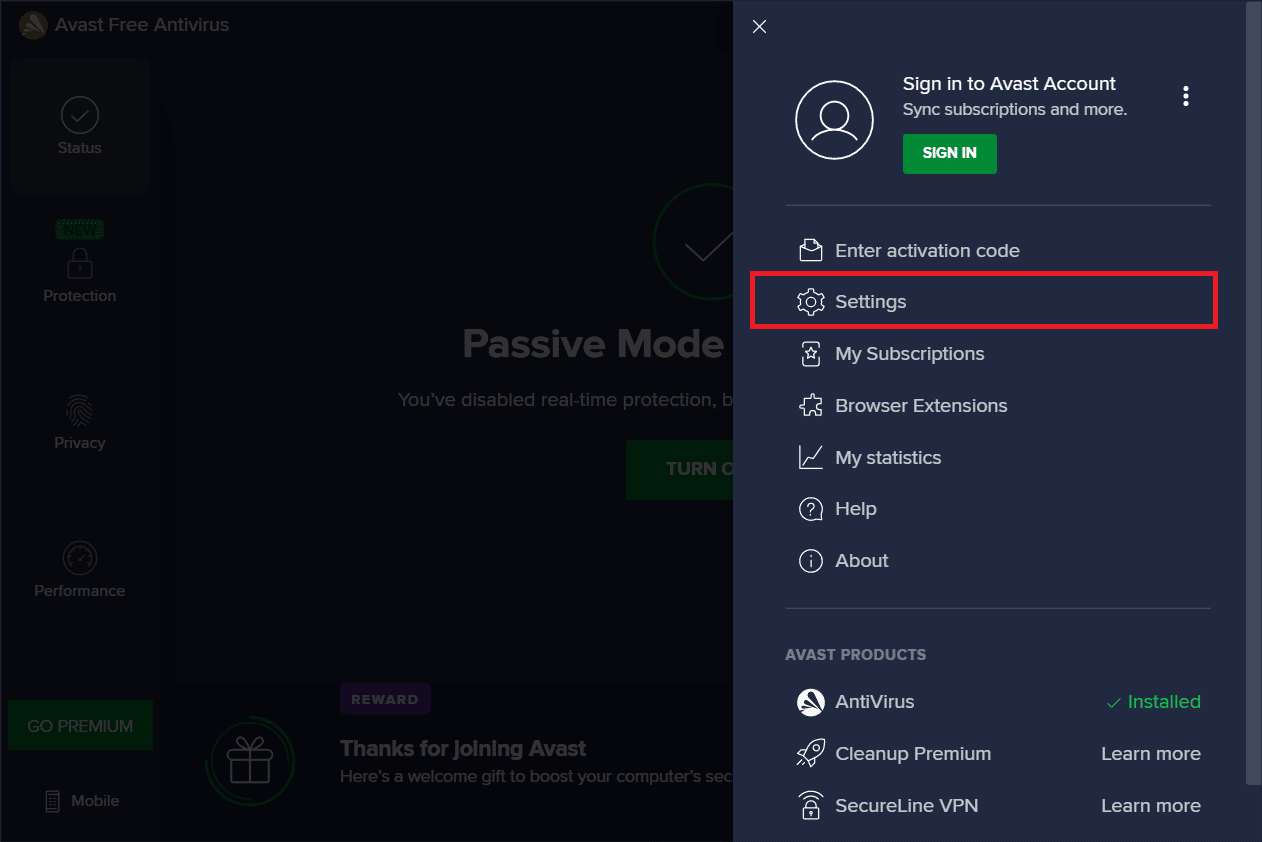
3. Přejděte na kartu Obecné.
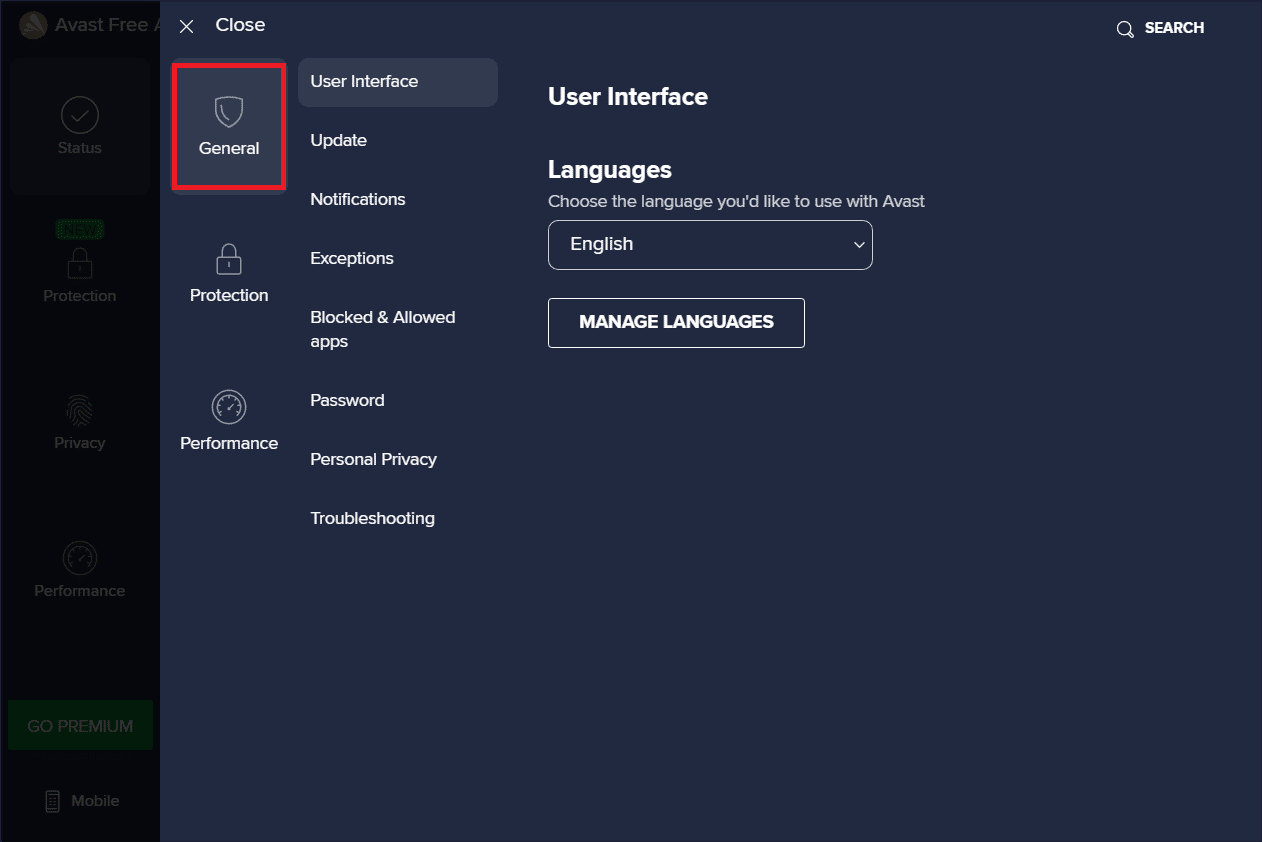
4. Na kartě Obecné vyberte položku Výjimky. Poté klikněte na PŘIDAT VÝJIMKU, jak je zvýrazněno.
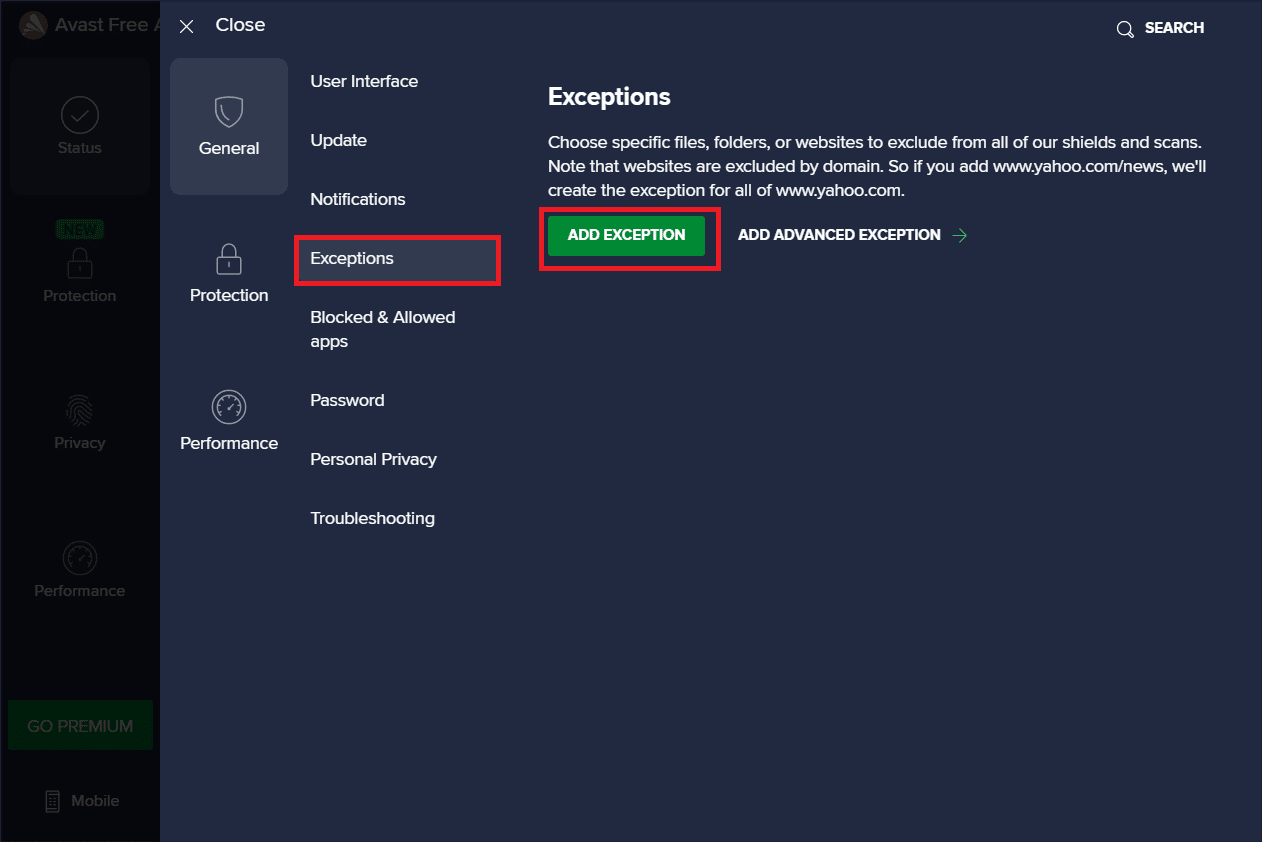
5. Zadejte do pole Cesta k souboru, složce nebo URL adresu webu, na kterém provádíte test rychlosti, a kliknutím na PŘIDAT VÝJIMKU přidejte adresu do seznamu výjimek.
https://www.speedtest.net/
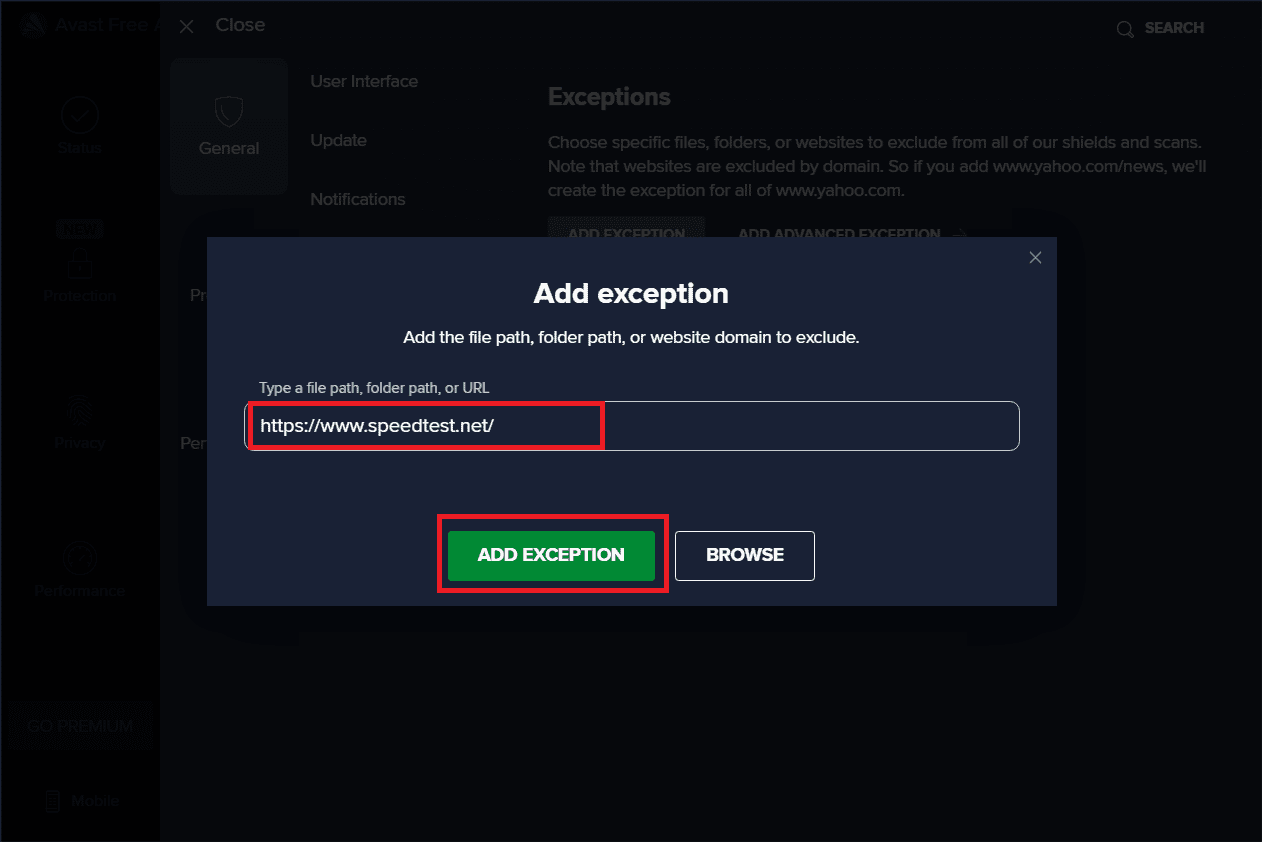
6. Po dokončení zavřete aplikaci Avast. Poté spusťte test rychlosti a ověřte, zda je chyba soketu odstraněna.
Metoda 4: Dočasné vypnutí antiviru (pokud je to možné)
Antivirový program je známý tím, že chrání váš systém před externími hrozbami. Někdy nás ale tyto programy chrání až příliš. Je známo, že antivirové programy mohou z bezpečnostních důvodů blokovat některé aplikace třetích stran, což by mohlo bránit programům ve vašem systému v jejich provozu a výkonu. V tomto případě může antivirový program zablokovat test rychlosti, což může vést k chybě soketu. Chcete-li se tomuto problému vyhnout, dočasně vypněte veškerý antivirový software třetích stran. Přečtěte si náš návod, jak dočasně zakázat antivirový program ve Windows 10, a vypněte ho na určitou dobu.
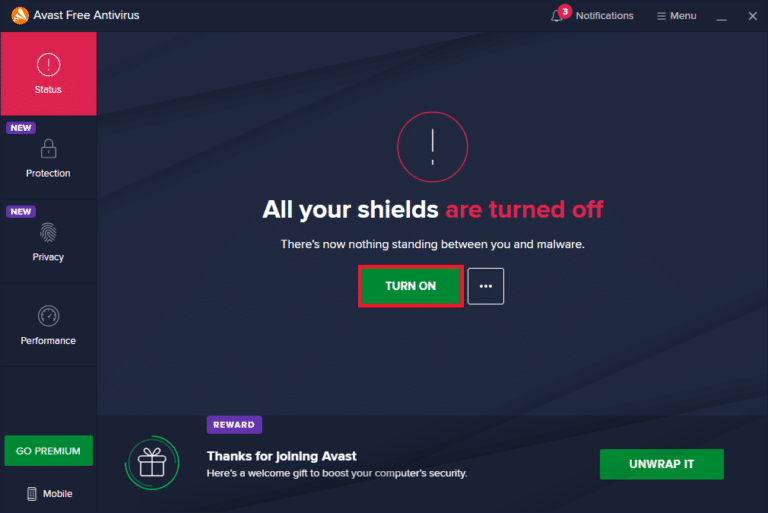
Pokud se problém vyřeší, nezapomeňte znovu zapnout ochranu, kterou jste dočasně vypli.
Metoda 5: Odinstalování antiviru (nedoporučuje se)
Další možností je trvalé odinstalování antivirové aplikace třetí strany, pokud si myslíte, že ji v budoucnu nebudete potřebovat. Pokud se pro toto rozhodnete, podívejte se na náš návod:
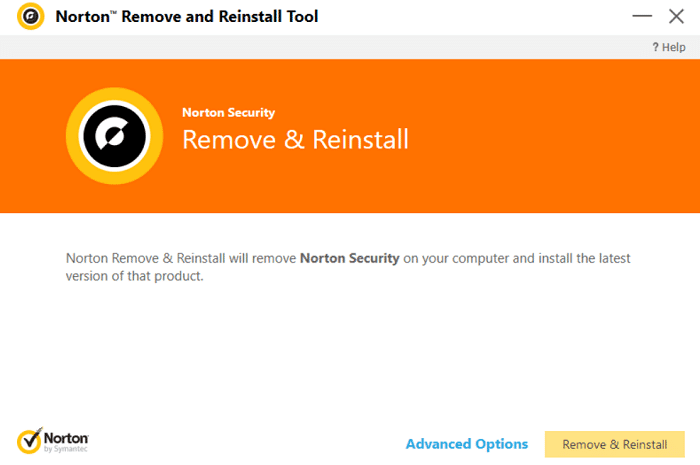
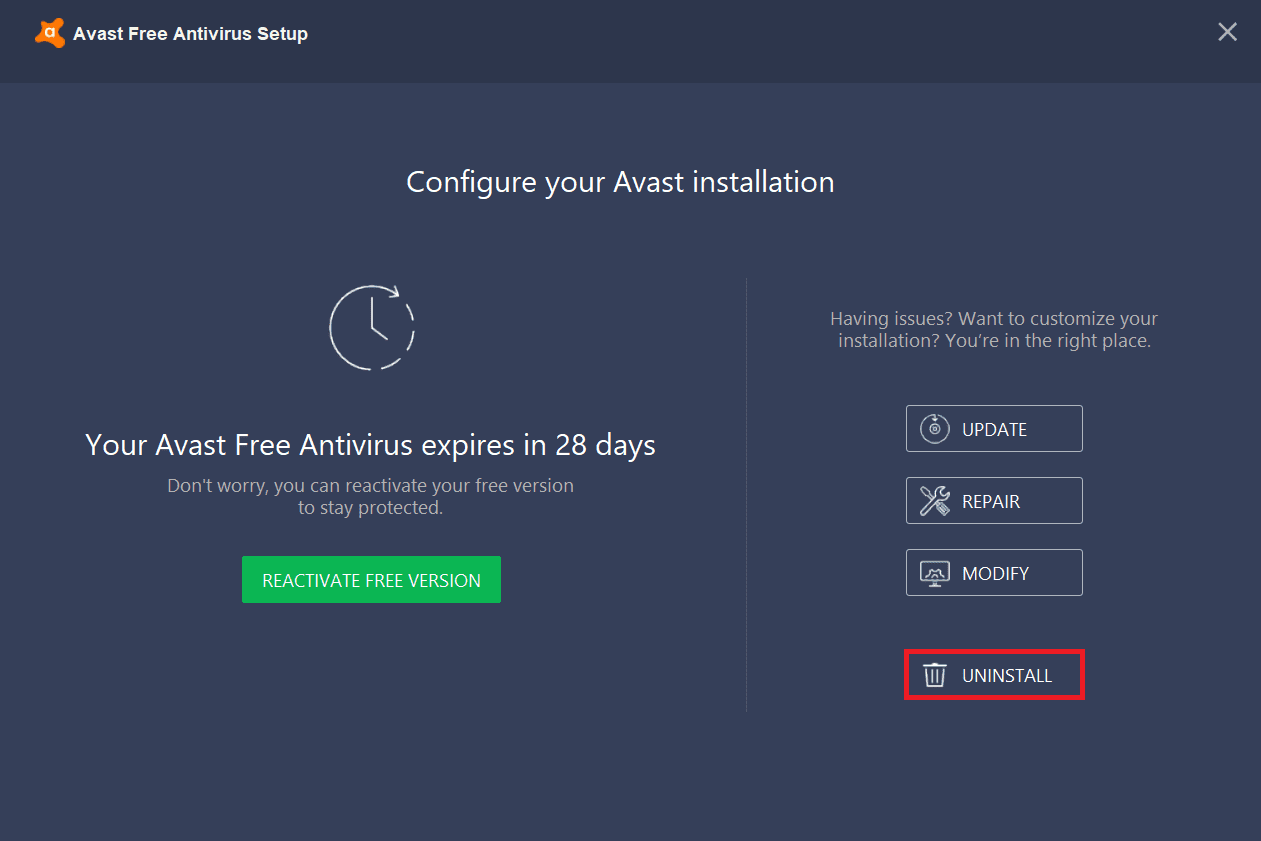
Tip pro profesionály: Vyzkoušejte jiné služby pro testování rychlosti
Stále se vám nedaří? Nebojte se. Vždycky existuje jiné řešení. Vyzkoušejte alternativní nástroje pro testování rychlosti a ověřte, zda vám pomohou vyřešit problém s chybou soketu. SpeedTest od společnosti Ookla není jediným nástrojem pro ověření připojení k internetu. Existuje i několik dalších spolehlivých nástrojů, které jsou uvedeny níže s odkazy:
***
Doufáme, že už víte, jak odstranit chybu soketu, která se objevila během testování nahrávání na počítačích se systémem Windows 10. Pokud máte nějaké dotazy nebo připomínky, neváhejte se na nás obrátit prostřednictvím sekce komentářů níže.